

Vô hiệu hóa bảo mật driver cho Win 10 đôi khi cần thiết để cài đặt một số phần mềm hoặc driver cụ thể. Tuy nhiên, việc này cần được thực hiện cẩn thận để tránh gây ra các vấn đề về bảo mật cho hệ thống. Bài viết này sẽ hướng dẫn bạn chi tiết cách vô hiệu hóa bảo mật driver trên Win 10 một cách an toàn và hiệu quả.
Tại Sao Cần Vô Hiệu Hóa Bảo Mật Driver Win 10?
Đôi khi, bạn có thể gặp phải tình huống cần cài đặt driver không được Microsoft chứng nhận. Việc vô hiệu hóa bảo mật driver win 10 cho phép bạn cài đặt các driver này, mở rộng khả năng tương thích của hệ thống với các thiết bị ngoại vi hoặc phần mềm chuyên dụng. Tuy nhiên, hãy nhớ rằng việc này tiềm ẩn rủi ro bảo mật, vì driver không được chứng nhận có thể chứa mã độc hoặc gây ra lỗi hệ thống. Chỉ thực hiện việc này khi bạn hoàn toàn chắc chắn về nguồn gốc và độ tin cậy của driver.
Các Bước Vô Hiệu Hóa Bảo Mật Driver trên Win 10
Có một số cách để vô hiệu hóa bảo mật driver, mỗi cách có ưu điểm và nhược điểm riêng. Dưới đây là một số phương pháp phổ biến:
-
Tắt Kiểm Tra Chữ Ký Driver (Driver Signature Enforcement): Đây là cách phổ biến nhất và tạm thời. Phương pháp này cho phép bạn cài đặt driver không được ký mà không cần thay đổi cấu hình hệ thống vĩnh viễn.
-
Sử Dụng Test Mode: Test mode cho phép bạn chạy các driver không được ký trong một môi trường thử nghiệm. Điều này hữu ích cho các nhà phát triển hoặc người dùng muốn kiểm tra driver trước khi cài đặt chính thức.
-
Vô Hiệu Hóa Secure Boot: Secure Boot là một tính năng bảo mật ngăn chặn việc khởi động các mã độc hại. Vô hiệu hóa Secure Boot có thể cần thiết để cài đặt một số driver, nhưng nó cũng làm giảm tính bảo mật của hệ thống.
Hướng Dẫn Chi Tiết Vô Hiệu Hóa Kiểm Tra Chữ Ký Driver
Đây là phương pháp được khuyến nghị cho hầu hết người dùng vì tính đơn giản và khả năng hoàn nguyên dễ dàng.
-
Mở Menu Khởi Động Nâng Cao: Nhấn giữ phím Shift và khởi động lại máy tính.
-
Chọn Troubleshoot: Trong menu Khởi Động Nâng Cao, chọn Troubleshoot.
-
Chọn Advanced options: Tiếp theo, chọn Advanced options.
-
Chọn Startup Settings: Chọn Startup Settings để truy cập các tùy chọn khởi động.
-
Khởi động lại: Nhấn nút Restart.
-
Chọn Disable driver signature enforcement: Sau khi khởi động lại, bạn sẽ thấy một danh sách các tùy chọn. Nhấn phím 7 hoặc F7 để chọn “Disable driver signature enforcement”.
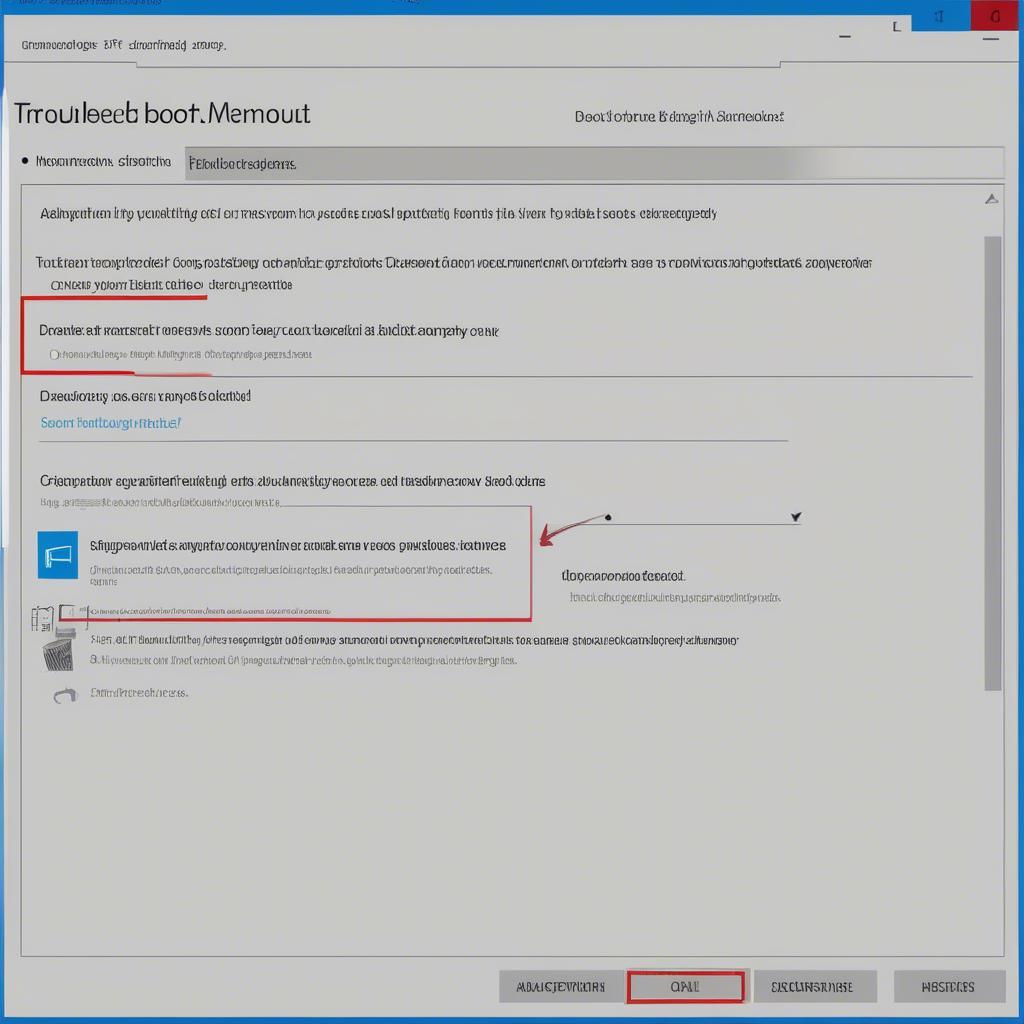 Vô hiệu hóa bảo mật driver Win 10 bước 1
Vô hiệu hóa bảo mật driver Win 10 bước 1
Lưu Ý Quan Trọng Khi Vô Hiệu Hóa Bảo Mật Driver
Việc vô hiệu hóa bảo mật driver làm tăng nguy cơ nhiễm mã độc. Hãy chắc chắn bạn chỉ tải driver từ các nguồn đáng tin cậy. Sau khi cài đặt xong driver, nên bật lại kiểm tra chữ ký driver để đảm bảo an toàn cho hệ thống.
Khôi Phục Kiểm Tra Chữ Ký Driver
Để khôi phục kiểm tra chữ ký driver, chỉ cần khởi động lại máy tính bình thường. Hệ thống sẽ tự động bật lại tính năng này.
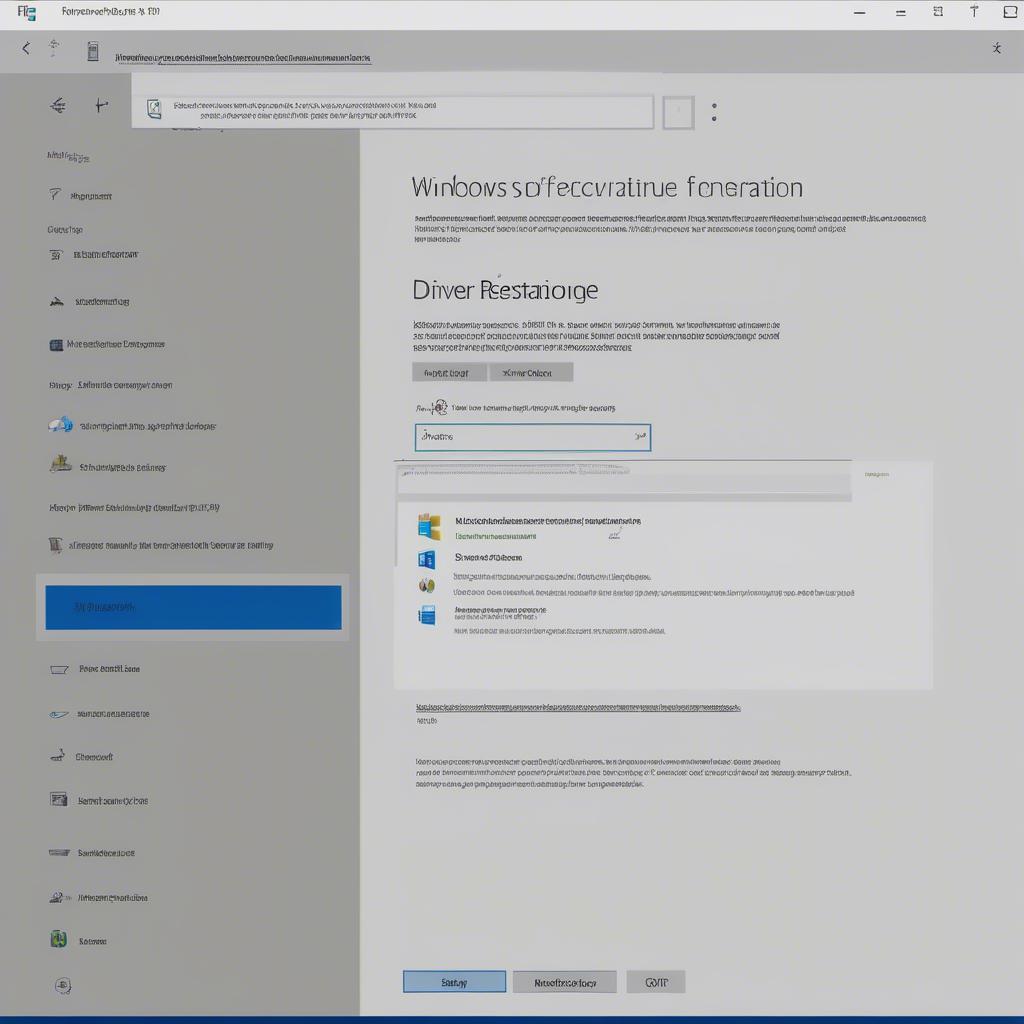 Khôi phục kiểm tra chữ ký driver
Khôi phục kiểm tra chữ ký driver
Kết Luận
Vô hiệu hóa bảo mật driver cho Win 10 có thể hữu ích trong một số trường hợp, nhưng hãy thực hiện cẩn thận và chỉ khi cần thiết. Luôn nhớ kiểm tra nguồn gốc của driver và bật lại kiểm tra chữ ký driver sau khi cài đặt xong để đảm bảo an toàn cho hệ thống.
FAQ
-
Vô hiệu hóa bảo mật driver có ảnh hưởng gì đến hiệu suất máy tính không? Không, việc này không ảnh hưởng đáng kể đến hiệu suất máy tính.
-
Tôi có thể vô hiệu hóa bảo mật driver vĩnh viễn không? Có thể, nhưng không được khuyến khích vì lý do bảo mật.
-
Làm thế nào để biết driver tôi tải về có an toàn không? Chỉ tải driver từ các website chính thức của nhà sản xuất.
-
Nếu tôi gặp sự cố sau khi vô hiệu hóa bảo mật driver thì sao? Hãy thử khởi động lại máy tính hoặc gỡ bỏ driver vừa cài đặt.
-
Có cách nào khác để cài đặt driver không được ký không? Có, bạn có thể sử dụng Test Mode hoặc vô hiệu hóa Secure Boot. Tuy nhiên, các phương pháp này phức tạp hơn và có thể ảnh hưởng đến bảo mật hệ thống.
Mô tả các tình huống thường gặp câu hỏi
Người dùng thường gặp khó khăn khi cài đặt driver cho các thiết bị cũ hoặc phần mềm chuyên dụng. Việc vô hiệu hóa bảo mật driver là một giải pháp cho tình huống này.
Gợi ý các câu hỏi khác, bài viết khác có trong web.
Bạn có thể tìm hiểu thêm về các vấn đề liên quan đến driver và hệ điều hành Windows 10 trên website của chúng tôi.




